先日水族館で撮影をしたのですが、水族館って比較的暗いので初心者には撮影が難しかったです。
たくさん撮影しましたが、画像を見ていたら真っ暗なものもありました。
もしかしたらどうにもならないかもしれないけど、削除前に小耳にはさんだ【RAW現像】とやらをやってみよう!と思いました。
そこで、Adobe Lightroomをダウンロード。(7日間の無料体験期間もあるしね!)
この記事では、初心者フォトグラファーの私がわからなかった、
- そもそもRAWって何?
- JPEGとRAWの違いは?
- LightroomでRAW現像するとどうなる?
ということについて書いていきたいと思います
実はこんなに暗かった!ビフォーアフター画像
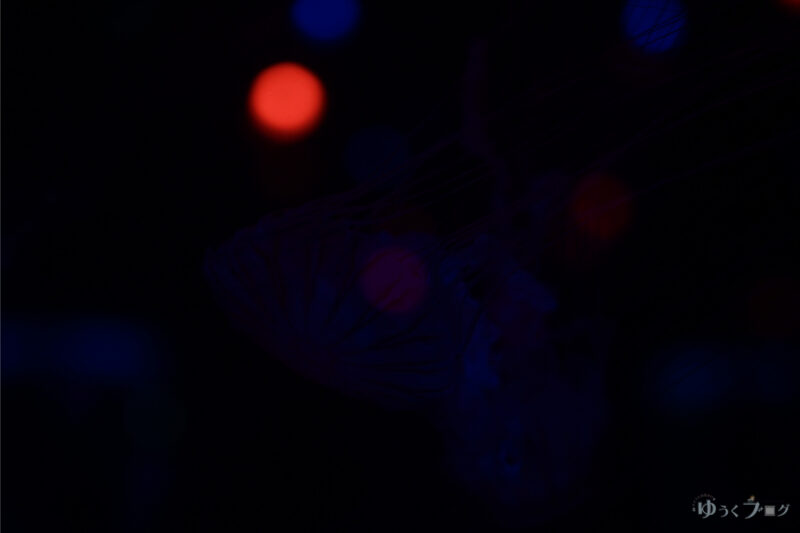
かすかに色がぼやけて見えていますが、水族館でくらげを撮った時の元のJPEG画像です。
これをRAWデータを使って、Lightroomで現像をしてみたところ、しっかりと色が出てきてくれました。

さすがにちょっとザラザラ感残っちゃってますが、色はキレイで気に入ってます。
暗いからといって削除しなくて良かったと思った瞬間でした。

RAWはJPEGの元データのこと、そのままでは画像ですらない
RAWとJPEGの違いについて知識が浅すぎるので、まずは形式の比較から見てみます。
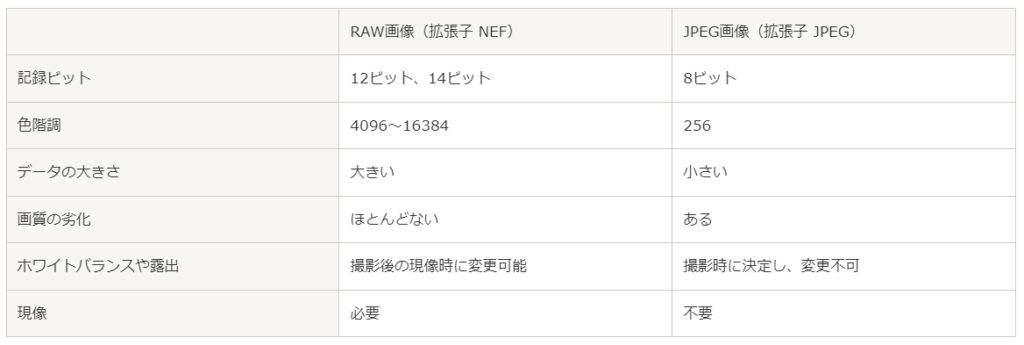
RAWの方が上位互換な感じはしますが、NikonのHPを読んでみると以下のことが書かれています。
RAW料理をつくるための材料
JPEG美味しそうな料理
「料理=画像」ということになるので、RAWというのはあくまでも元データで、JPEGはRAWから作られた画像と理解しました。
RAWはそのままでは画像ではないため、カメラでプレビューしても出てこない。プレビューで見ているのはJPEGの画像だということ。
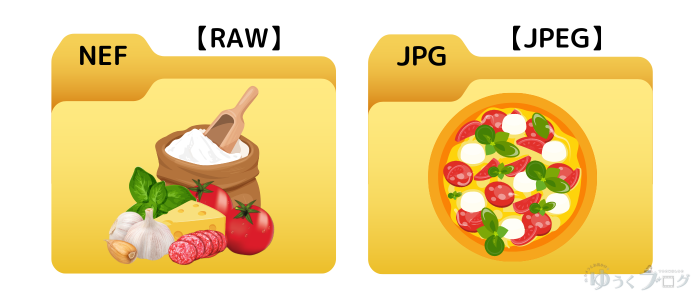
更に、RAWからJPEGになる時、設定サイズによって圧縮されている(データの情報が間引かれる)ため、レタッチはできるがRAWのようにはならないということのよう。
調理し終わったものを大幅に変更なんてできないのと同じ感じですね。
RAWとJPEGをLightroomで開いたときの違いは?
まず、RAWとJPEGをLightroomで開いて、何が違うのかを見てみました。
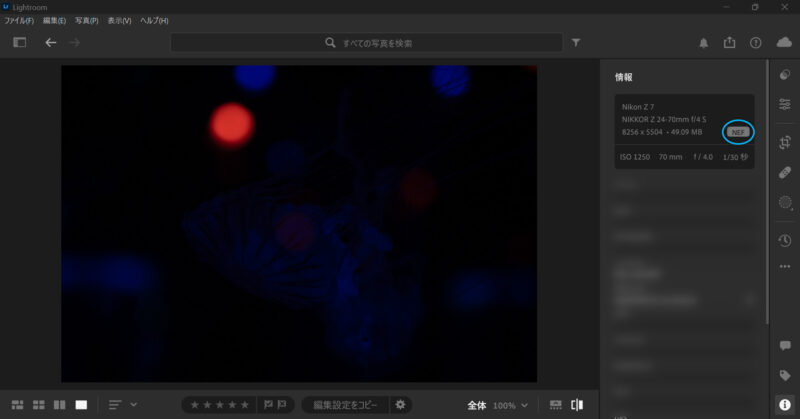
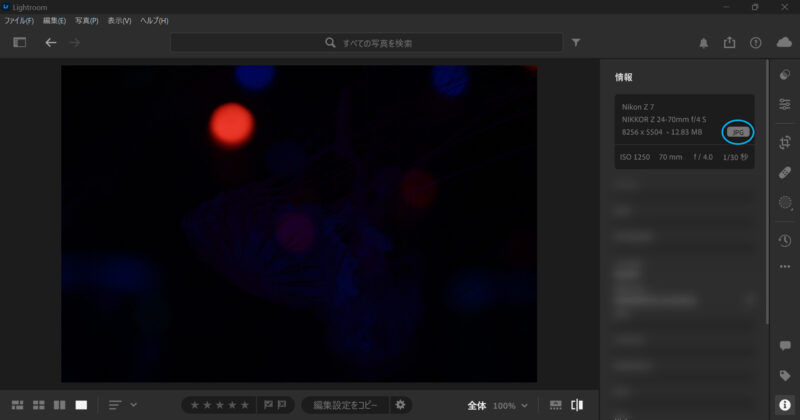
この時点ではほとんど変わりなく、JPEGの方が若干明るさがあるように見えた程度。
そのままLightroomの編集画面を見てみると……「プロファイル」の項目に違いがありました。
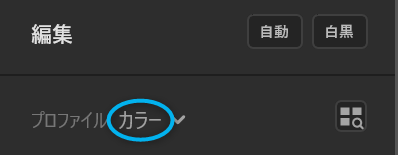
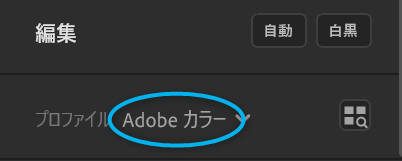
このプロファイルというのは、画像としてプレビューする時の基本設定という感じ。料理の例に戻ると、調理法の部分ですね。
カメラを通してプレビューできる画像になるJPEGに対して、RAWはLightroomがカメラの代わりにプレビューできる画像にしてくれています。
カメラの代わりにAdobeが使った基本設定がAdobeカラー。AdobeとNikonは違う会社だから多少の違いは出てくるのも納得。
Adobeの基本設定を、自分のカメラ(Nikon Z7)に近いようにしておくこともできる模様。
- Nikonの現像ソフト「NX Studio」でRAWを開いたら、JPEGと近いものが出てくる
- 最近のパソコンは現像ソフトがなくてもRAWファイルを画像として見ることができる
JPEGで「カラー」の中を見てみるとカラーかモノクロかの選択しかなく、「すべてのプロファイルを参照」を開くと他4つの選択肢が現れます。
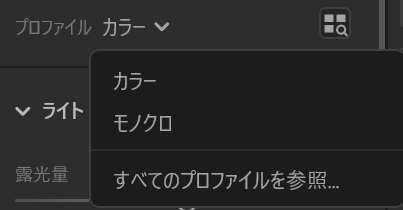
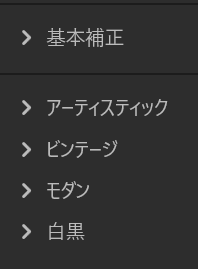
一方、RAWで「Adobeカラー」の中を見てみると、Adobe独自のメニューなどJPEGよりも多くの選択肢があります。
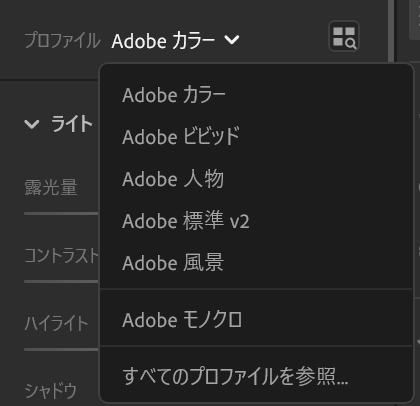
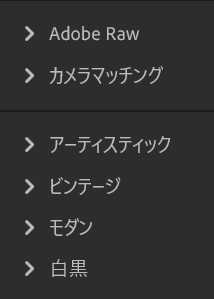
RAWとJPEGを同じように編集したらどうなる?
結論から言うと、JPEGはRAWに比べて編集域が少ないので、数値として全く同じようにはできませんでした。
近い感じで編集をしたとして、RAWがどれだけ綺麗に仕上がるかを見ていきます。
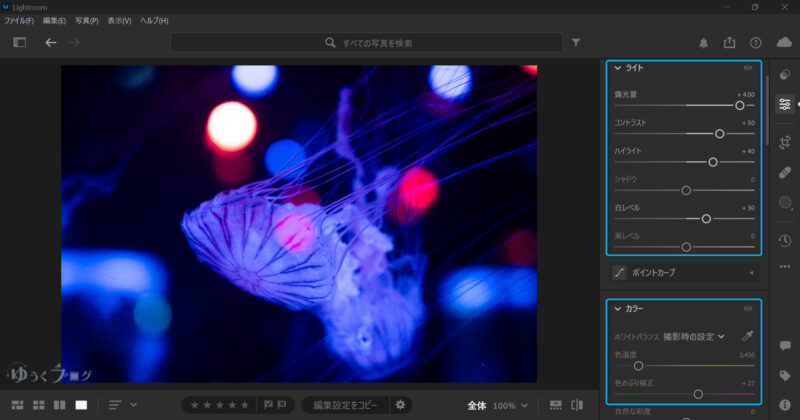
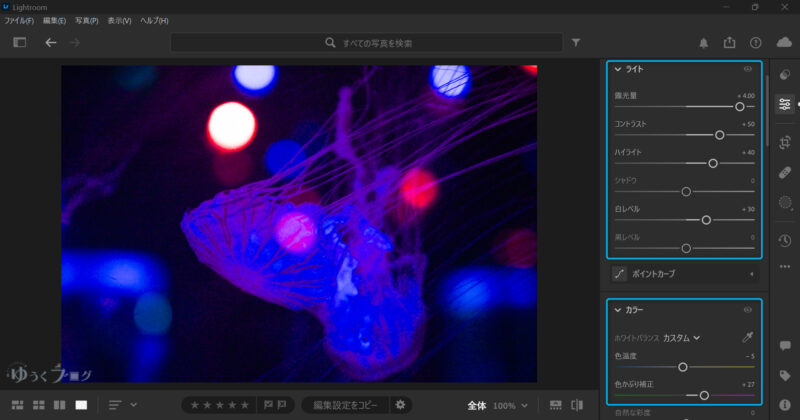
RAWから編集した画像のような透明感がJPEGの方では出てきませんでした。赤みも強めです。
できあがった画像を並べてみるとこんな感じです。
【結論】後で修正したい写真はRAWも保存しておこう!
RAWはJPEGの元データで情報も多いため、データとして大きいというデメリットはあります。
それでも、JPEGと比べてもこれだけ差が出ると思うと、場面によってはRAWも保存しておきたいところ。
しばらくはカメラの設定を「JPEG+RAW」にしておいて、RAW現像を楽しみたいと思います











コメントはこちらから!